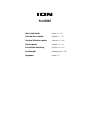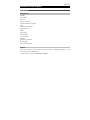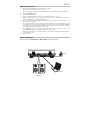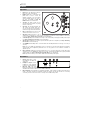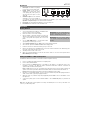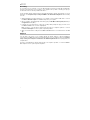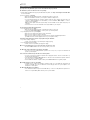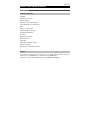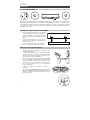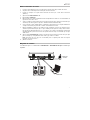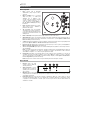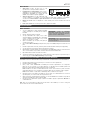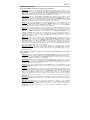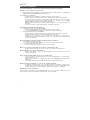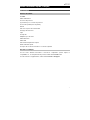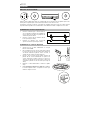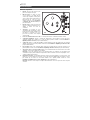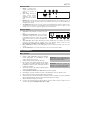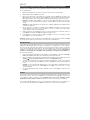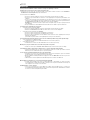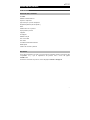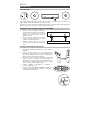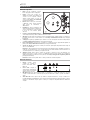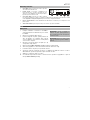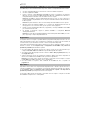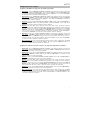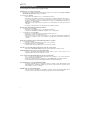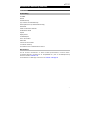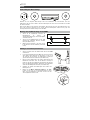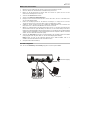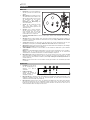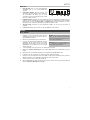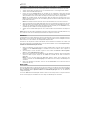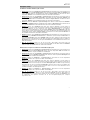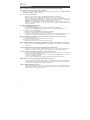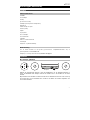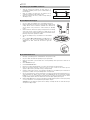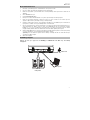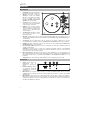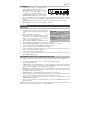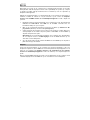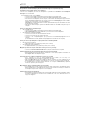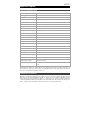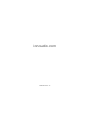Pro500BT
Quickstart Guide English ( 3 – 10 )
Guía de inicio rápido Español ( 11 – 18 )
Guide d’utilisation rapide Français ( 19 – 26 )
Guida rapida Italiano ( 27 – 34 )
Schnellstart-Anleitung Deutsch ( 35 – 42 )
Snelstartgids Nederlands ( 43 – 50 )
Appendix English ( 51 )
Pagina wordt geladen...
Pagina wordt geladen...
Pagina wordt geladen...
Pagina wordt geladen...
Pagina wordt geladen...
Pagina wordt geladen...
Pagina wordt geladen...
Pagina wordt geladen...
Pagina wordt geladen...
Pagina wordt geladen...
Pagina wordt geladen...
Pagina wordt geladen...
Pagina wordt geladen...
Pagina wordt geladen...
Pagina wordt geladen...
Pagina wordt geladen...
Pagina wordt geladen...
Pagina wordt geladen...
Pagina wordt geladen...
Pagina wordt geladen...
Pagina wordt geladen...
Pagina wordt geladen...
Pagina wordt geladen...
Pagina wordt geladen...
Pagina wordt geladen...
Pagina wordt geladen...
Pagina wordt geladen...
Pagina wordt geladen...
Pagina wordt geladen...
Pagina wordt geladen...
Pagina wordt geladen...
Pagina wordt geladen...
Pagina wordt geladen...
Pagina wordt geladen...
Pagina wordt geladen...
Pagina wordt geladen...
Pagina wordt geladen...
Pagina wordt geladen...
Pagina wordt geladen...
Pagina wordt geladen...
Pagina wordt geladen...

43
Snelstartgids (Nederlands)
Inleiding
Inhoud van de doos
Pro500BT
Stroomadapter
Stofkap
(2) Scharnieren stofkap
Aandrijfriem (bevestigd aan het draaiplateau)
Draaiplateau
AT95E cartridge met Stylus
Plastic styluskap
Slipmat
Tegengewicht
45-toerenadapter
Stereo RCA-kabel
USB-kabel
Kaart voor softwaredownloads
Snelstartgids
Veiligheids- en garantiehandleiding
Ondersteuning
Voor de laatste informatie over dit product (systeemvereisten, compatibiliteitsinformatie, enz.) en
productregistratie, bezoek ionaudio.com.
Raadpleeg voor extra productondersteuning ionaudio.com/support.
Installatie
De waterpas gebruiken
Gebruik de geïntegreerde waterpas onder het draaiplateau om de draaitafel waterpas te
zetten. De draaitafel staat waterpas wanneer de luchtbel zich in het midden van de cirkel
bevindt.
Bijvoorbeeld: als de luchtbel zich links bevindt, helt uw draaitafel teveel naar rechts. Verhoog
de rechtervoetjes van uw draaitafel door ze linksom te draaien. De luchtbel verplaatst zich
meer naar het midden.
Voorpaneel

44
De stofkap op de Pro500BT installeren
1. Schuif de meegeleverde scharnieren (in plastic zakjes in de
schuimrubber verpakking in de doos) in de scharnierhouders op
het achterpaneel.
2. Plaats de stofkap in de ruimte tussen de scharnieren om de
stofkap vast te klemmen (zie afbeeldingen rechts).
3. Kantel de scharnieren naar omhoog, zodat ze rechtop staan (zie
afbeeldingen rechts).
De aandrijfriem bevestigen
1. Zorg ervoor dat de stroomadapter niet op de Pro500BT is aangesloten.
2. Plaats het draaiplateau omgekeerd op een vlak oppervlak en plaats de riem
zodanig, dat deze rond de onderkant is gewikkeld van de binnenste ring
van het plateau, recht gecentreerd en zonder kronkels (zie afbeelding
rechts).
3. Plaats uw duim in de bredere riemopening van het plateau en til voorzichtig
een deel van de riem op. Keer het plateau om en plaats de riem over de
groef in de koperen motospindel. Plaats ondertussen de achterkant van het
plateau op één lijn met de spindel in het midden.
4. Sluit de stroomadapter aan op de draaitafel en zet de draaitafel
aan.
5. Zet de schakelaar Motor starten/stoppen in de Start-positie om
te controleren of de motor van de draaitafel draait. Als het
draaiplateau niet draait, herhaal dan de hierboven opgesomde
stappen.
De toonarm balanceren
1. Bevestig de systeemdrager (in het schuimrubber in de doos) aan de toonarm.
2. Zorg ervoor dat de beschermende styluskap zich op de stylus bevindt.
3. Plaats het tegengewicht op de achterkant van de toonarm (waarbij de tekst wijst naar de voorkant van de
draaitafel).
4. Zet het anti-skate-wiel op 0.
5. Laat de toonarmhendel zakken.
6. Beweeg de toonarm horizontaal naar links, tot op de hoogte waar singles worden afgespeeld.
7. Neem het tegengewicht achteraan en beweeg het naar u toe op de toonarm tot de toonarm stopt met
springen en lijkt te zweven, gedeeltelijk omhoog, gedeeltelijk omlaag.
8. Zodra de toonarm begint te zweven: stel voorzichtig de afstelknop voor de naalddruk op de voorkant van het
tegengewicht zo in dat de 0 zich op de middellijn van de toonarm bevindt.
9. Kies een tegengewichtgrootte. Het tegengewicht kan op 2 manieren worden afgesteld: Trekken/schuiven voor
grove aanpassingen en draaien om fijn te stellen.
Het naalddrukbereik van de meegeleverde cartridge
bedraagt 1,5 - 2,5 g, met een aanbevolen tegengewicht van 2 g (20 mN). In het algemeen wilt u de kleinst
mogelijke waarde gebruiken binnen het aanbevolen bereik zonder dat de plaat begint te haperen.
10. Plaats het anti-skate-wiel in de gewenste stand (dit mag dezelfde waarde zijn als die van het tegengewicht)
voor een goede klank en om te vermijden dat de plaat begint te haperen.
Opmerking: Als u het aanbevolen gewicht van uw cartridge overschrijdt, kan dit ertoe leiden dat uw stylus
en/of platen voortijdig verslijten.

45
ON
POWER
USBPRE AMP
OFF
ON
RL
OFF
De toonarm balanceren
1. Bevestig de systeemdrager (in het schuimrubber in de doos) aan de toonarm.
2. Zorg ervoor dat de beschermende styluskap zich op de stylus bevindt.
3. Plaats het tegengewicht op de achterkant van de toonarm (waarbij de tekst wijst naar de voorkant van de
draaitafel).
4. Zet het anti-skate-wiel op 0.
5. Laat de toonarmhendel zakken.
6. Beweeg de toonarm horizontaal naar links, tot op de hoogte waar singles worden afgespeeld.
7. Neem het tegengewicht achteraan en beweeg het naar u toe op de toonarm tot de toonarm stopt met
springen en lijkt te zweven, gedeeltelijk omhoog, gedeeltelijk omlaag.
8. Zodra de toonarm begint te zweven: stel voorzichtig de afstelknop voor de naalddruk op de voorkant van het
tegengewicht zo in dat de 0 zich op de middellijn van de toonarm bevindt.
9. Kies een tegengewichtgrootte. Het tegengewicht kan op 2 manieren worden afgesteld: Trekken/schuiven voor
grove aanpassingen en draaien om fijn te stellen.
Het naalddrukbereik van de meegeleverde cartridge
bedraagt 1,5 - 2,5 g, met een aanbevolen tegengewicht van 2 g (20 mN). In het algemeen wilt u de kleinst
mogelijke waarde gebruiken binnen het aanbevolen bereik zonder dat de plaat begint te haperen.
10. Plaats het anti-skate-wiel in de gewenste stand (dit mag dezelfde waarde zijn als die van het tegengewicht)
voor een goede klank en om te vermijden dat de plaat begint te haperen.
Opmerking: Als u het aanbevolen gewicht van uw cartridge overschrijdt, kan dit ertoe leiden dat uw stylus
en/of platen voortijdig verslijten.
11. Geniet van uw platen!
Verbindingsdiagram
Artikels die niet zijn opgesomd in Inleiding > Inhoud van de doos zijn afzonderlijk
verkrijgbaar.
Elektriciteit
Computer
Actieve
luidsprekers

46
Kenmerken
Bovenpaneel
1. Draaiplateau: Plaats hier de slipmat en
leg vervolgens uw plaats op de slipmat.
2. Waterpas: Deze vindt u onder het
draaiplateau en dient om de draaitafel
waterpas te zetten (wanneer de luchtbel
zich in het midden van de cirkel
bevindt). Zie Installatie > Het waterpas
gebruiken voor meer informatie.
3. Toonarm: De vaste toonarm kan zowel
met de hand als met de toonarmhendel
worden opgetild of neergelaten.
4. Armklem: Deze speciaal ontworpen
armklem beveiligt de toonarm wanneer
die niet in gebruik is. De armklem werd
ontworpen om in ontgrendelde positie
geopend te blijven.
5. Toonarmhendel: Gebruik deze hendel
om de toonarm op te tillen en op de
plaat te laten zakken.
6. Anti-skate: Stel dit wieltje af om een kleine hoeveelheid uitwaartse kracht aan de toonarm te geven en te
vermijden dat de naald naar het midden van de plaat beweegt (zie Installatie > De toonarm balanceren voor
meer informatie).
7. Tegengewicht: Stel het tegengewicht af om het gewicht van de toonarm te balanceren en de juiste
hoeveelheid druk op de naald uit te oefenen (zie Installatie > De toonarm balanceren voor meer informatie).
8. Naalddruk: Stel dit af om de druk te regelen die de stylus uitoefent op het draaiplateau (zie Installatie > De
toonarm balanceren voor meer informatie).
9. Keuzeschakelaar 33/45 toeren: Selecteer met deze schakelaar het toerental van de draaitafel op basis van
de plaat die u wilt afspelen.
Opmerking: De afstelschroeven voor 33/45 toeren onderaan het apparaat (achter het conformiteitslabel)
mogen alleen worden afgesteld door geavanceerde gebruikers. Gebruik alleen een plastic of niet-geleidende
schroevendraaier om de snelheid aan te passen.
10. Motor starten/stoppen: Met deze knop zet u de motor van de draaitafel aan of uit. Als de aan-uitknop op
Aan en de motorknop op Start staat, maar het draaiplateau niet draait, controleer dan of de aandrijfriem onder
het draaiplateau naar behoren is geïnstalleerd (zie Installatie > De aandrijfriem bevestigen voor meer
informatie).
Opmerking: Stop de motor wanneer de plaat is uitgespeeld om te vermijden dat de stylus verslijt.
Voorpaneel
1. Volume: Regel hiermee het
uitgangsniveau van de
koptelefoon en de Bluetooth-
uitvoer.
2. Koptelefoonuitgang: Sluit hier
een koptelefoon (afzonderlijk
verkrijgbaar) aan om naar een
plaat te luisteren.
3. Bluetooth-led: Deze led gaat knipperen wanneer u een Bluetooth-apparaat koppelt. Bij een succesvolle
verbinding blijft de led branden. De led gaat uit wanneer Bluetooth niet actief is en wanneer de Pro500BT
uitgeschakeld is.
4. Bluetooth-knop: Druk op deze knop om Bluetooth-koppelen te starten. Als na 5 minuten geen Bluetooth-
luidspreker kan worden gevonden om mee te koppelen, dan wordt de Bluetooth-zender uitgeschakeld en
stopt de led met branden. Als er al een verbinding aanwezig is, druk dan op deze knop om de verbinding met
deze Bluetooth-luidspreker te verbreken.
1
1
2
3
4
1
2
3
4
5
1
2 3
4
5
6
7
8
9
10
10

47
Achterpaneel
1. RCA-uitgang: Het geluid van de afgespeelde plaat
wordt verstuurd naar de RCA-audio-uitgang.
2. Voorversterker aan/uit: Als uw receiver of versterker
niet beschikt over phono-ingangen, zet de
voorversterker dan aan (on). Als uw systeem wel over
phono-ingangen beschikt, zet deze schakelaar dan uit.
3. USB-audio-uitgang: Gebruik de meegeleverde USB-
kabel om uw draaitafel aan te sluiten op uw computer. De USB-aansluiting verstuurt audio van de draaitafel
naar uw computer. Zie het hoofdstuk Installatie > Computer instellen van deze handleiding voor meer
informatie.
4. Stroomingang: Gebruik de meegeleverde stroomadapter om verbinding te maken met een stopcontact.
5. Aan-uitknop: Druk op deze knop om de Pro500BT aan- of uit te zetten.
Bediening
Aan de slag
1. Sluit de meegeleverde stroomadapter aan op de Pro500BT
en gebruik de aan-uitschakelaar om de Pro500BT aan te
zetten.
2. Verwijder de naaldkap van de cartridge.
3. Plaats de slipmat op het draaiplateau en leg een plaat op
de slipmat. Als u 45-toerenplaten gebruikt, plaats dan de
adapter voor 45-toerenplaten op de centrale spindel
voordat u de plaat op het draaiplateau legt.
4. Gebruik de Keuzeschakelaar voor 33/45 toeren om de
draaisnelheid (33/45) van het draaiplateau af te stellen op die van uw plaat.
5. Zet de knop Motor starten/stoppen in de Start-stand om het draaiplateau te doen draaien.
6. Ontgrendel de armklem en zet de Toonarmhendel in de bovenste stand.
7. Beweeg de toonarm naar de gewenste plaats (groef) op de plaat.
8. Zet de toonarmhendel in de onderste stand om de toonarm naar de plaat te laten zakken. U kunt ook de
naald boven de gewenste plaats op de plaat plaatsen.
9. Laat de toonarm voorzichtig op de plaat zakken.
10. Til de toonarm op wanneer de plaat is gestopt met spelen, plaats deze terug op de armklem en zet de knop
Motor starten/stoppen op Stop.
De Pro500BT koppelen aan een Bluetooth-luidspreker
De Pro500BT beschikt over een Bluetooth-zender die draadloos audio verzendt naar een Bluetooth-luidspreker.
1. Zet uw Bluetooth-luidspreker aan en controleer of hij zich in koppelingsmodus bevindt.
2. Zet de Pro500BT-draaitafel aan.
3. De Bluetooth-knop op de Pro500BT indrukken en loslaten om de koppeling met uw Bluetooth-apparaat aan
te vangen. Zodra de Pro500BT is aangesloten op de Bluetooth-luidspreker, blijft de Bluetooth-led blauw
branden. Uw Bluetooth-luidspreker moet nu aangeven dat hij gekoppeld is.
Opmerking: De Pro500BT maakt verbinding met de dichtstbijzijnde Bluetooth-luidspreker. Als na 5 minuten
geen Bluetooth-luidspreker kan worden gevonden om mee te koppelen, dan wordt de Bluetooth-zender
uitgeschakeld en stopt de led met branden.
Opmerking: Gebruik voor een maximaal bereik apparaten met Bluetooth 4.0 of hoger.
4. Speel muziek af op uw Pro500BT draaitafel. Als u verbonden met met een Bluetooth-luidspreker die beschikt
over een knop voor afspelen/onderbreken en geen geluid hoort, druk dan op deze knop.
5. Regel het volume op uw Bluetooth-luidspreker (indien van toepassing) en regel het uitgangsniveau met de
volumeregeling op de Pro500BT.
6. Om de koppeling te verbreken: zet de Pro500BT draaitafel uit of deactiveer de Bluetooth-koppeling op uw
Bluetooth-luidspreker.
Opmerking: Plaats de andere Bluetooth-ontvangers en -luidsprekers buiten het bereik van de Pro500BT (9,1 m/30
ft. of meer) of zet ze af om verbinding te maken met uw Bluetooth-luidspreker.
BELANGRIJK: Verwijder de plastic
cartridgekap (naaldkap) voordat u de
draaitafel bedient.
BELANGRIJK: Plaats de meegeleverde
slipmat op het draaiplateau en leg
vervolgens uw plaat op de slipmat, die uw
platen zorgzaam behandelt.
R
L
PRE AMP
OFF ON
USB
ON
OFF
1
2
3
4
5
1
23
4
5
6
7
8
9
10

48
Opnemen
Om muziek op te nemen op uw computer, kunt u de EZ Vinyl/Tape Converter en een USB-
kabel gebruiken. Met EZ Vinyl/Tape Converter slaat u gemakkelijk uw opnames op computer
op. Nadat u uw platen hebt geconverteerd, kunt u ze branden op een cd of uploaden op
draagbare media-apparaten.
Gebruik de meegeleverde kaart voor softwaredownloads om de software te downloaden en
installeren, installeer de software en volg de instructies op het scherm. Zie Computer
instellen > De Pro500BT instellen als standaardopnameapparaat voordat u begint met
opnemen.
1. Met EZ Vinyl/Tape Converter geïnstalleerd op uw computer kunt u met de meegeleverde
USB-kabel de audio-uitvoer over USB van de Pro500BT verzenden naar een
beschikbare USB-poort op uw computer.
2. Open op uw computer EZ Vinyl/Tape Converter door te klikken op Startmenu Alle
programma's (Windows) of het menu Toepassingen (Mac).
3. Volg de instructies die verschijnen op het scherm om de opname in te stellen. Wanneer u
wordt gevraagd om uw muziek af te spelen, plaatst u de toonarm van de Pro500BT op
de plaat om de plaat af te spelen.
Opmerking: Om een spelende plaat te beluisteren, kunt u luisteren door de luidsprekers
van uw computer of kunt u de RCA-uitgangen van de Pro500BT aansluiten op een
stereokten of actieve luidsprekers.
4. Als u de opname hebt voltooid, til dan de toonarm van de Pro500BT op van de plaat en
plaats deze terug op de armklem.
Afspelen
U kunt naar de muziek luisteren op uw computer door de interne luidsprekers of door een
aangesloten koptelefoon. (De Pro500BT kan niet worden gebruikt als afspeelapparaat voor de
audio van uw computer.) Zie Computer instellen > De geluidskaart van uw computer
instellen als standaardafspeelapparaat voordat u de muziek op uw computer begint af te
spelen.
Om een spelende plaat te beluisteren, luistert u door de luidsprekers van uw computer of sluit
u de RCA-uitgangen van de Pro500BT aan op een stereoketen of actieve luidsprekers.

49
Computer instellen
De Pro500BT instellen als standaardopnameapparaat
Windows XP: Klik op Startmenu Configuratiescherm (of Instellingen Configuratiescherm in
klassieke weergave) Geluid en audioapparaten. Klik op het tabblad Audio onder Geluid opnemen,
selecteer USB-audiocodec als standaardapparaat. Selecteer Eigenschappen en klik op het tabblad
Geavanceerd om de standaardindeling te selecteren: 44100 Hz of 48000 Hz.
Windows Vista: Klik op Startmenu Configuratiescherm (of Instellingen Configuratiescherm in
klassieke weergave) Hardware en geluid Geluid. Klik op het tabblad Opnemen en selecteer
USB-audiocodec als standaardapparaat. Selecteer Eigenschappen en klik op het tabblad
Geavanceerd om de standaardindeling te selecteren: 44100 Hz of 48000 Hz.
Windows 7: Klik op Startmenu Configuratiescherm Geluid. Klik op het tabblad Opnemen en
selecteer USB-audiocodec als standaardapparaat. Selecteer Eigenschappen en klik op het tabblad
Geavanceerd om de standaardindeling te selecteren: 44100 Hz of 48000 Hz.
Windows 8: Klik in het Startmenu op de hoek linksonder het scherm om naar het Bureaublad te gaan.
Zoek in de hoek rechts onderaan de Taakbalk het pictogram met de luidspreker. Klik met de
rechtermuisknop op de luidspreker en selecteer Afspeelapparaten. Selecteer in het configuratiescherm
Geluid van Windows het tabblad Opnemen. Als USB-audiocodec niet groen is afgevinkt, druk er dan
op met de rechtermuisknop en selecteer "Als standaardapparaat instellen". Selecteer Eigenschappen
en klik op het tabblad Geavanceerd om de standaardindeling te selecteren: 44100 Hz of 48000 Hz.
Windows 10: Klik op Startmenu Configuratiescherm (of Instellingen Configuratiescherm in
klassieke weergave) Hardware en geluid Geluid. Selecteer in het configuratiescherm Geluid van
Windows het tabblad Opnemen. Als USB-audiocodec niet groen is afgevinkt, druk er dan op met de
rechtermuisknop en selecteer "Als standaardapparaat instellen". Selecteer Eigenschappen en klik op
het tabblad Geavanceerd om de standaardindeling te selecteren: 44100 Hz of 48000 Hz.
Mac OS X 10.4-10.11: Klik op het Apple-pictogram bovenaan links en klik vervolgens op
Systeemvoorkeuren Geluid. Klik op het tabblad Invoer. Selecteer in het menu USB-audiocodec
als het apparaat. Selecteer onder Indeling 44100 Hz of 48000 Hz.
De geluidskaart van uw computer instellen als standaardafspeelapparaat
Windows XP: Klik op Startmenu Configuratiescherm (of Instellingen Configuratiescherm in
klassieke weergave) Geluid en audioapparaten. Klik op het tabblad Audio onder Geluid afspelen
en selecteer de geluidskaart van uw computer als standaardapparaat.
Windows Vista: Klik op Startmenu Configuratiescherm (of Instellingen Configuratiescherm in
klassieke weergave) Hardware en geluid Geluid. Klik op het tabblad Afspelen en selecteer de
geluidskaart van uw computer als standaardapparaat.
Windows 7: Klik op Startmenu Configuratiescherm Geluid. Klik op het tabblad Afspelen en
selecteer de geluidskaart van uw computer als standaardapparaat.
Windows 8: Klik in het Startmenu op de hoek linksonder het scherm om naar het Bureaublad te gaan.
Zoek in de hoek rechts onderaan de Taakbalk het pictogram met de luidspreker. Klik met de
rechtermuisknop op de luidspreker en selecteer Afspeelapparaten. Het Windows-configuratiescherm
Geluid moet verschijnen, ingesteld op het tabblad Afspelen. Als de geluidskaart van uw computer niet
groen is afgevinkt, druk er dan op met de rechtermuisknop en selecteer "Als standaardapparaat
instellen".
Windows 10: Klik op Startmenu Configuratiescherm Geluid. Klik op het tabblad Afspelen en
selecteer de geluidskaart van uw computer als standaardapparaat.
Mac OS X 10.4-10.11: Klik op het Apple-pictogram bovenaan links en klik vervolgens op
Systeemvoorkeuren Geluid. Klik op het tabblad Uitvoer. Selecteer Interne luidsprekers in het
menu als u de interne luidsprekers van uw computer gebruikt of selecteer Koptelefoon als u een
koptelefoon of luidsprekers gebruikt die zijn aangesloten op de 1/8" koptelefoonuitgang van uw
computer.

50
Problemen oplossen
Als u problemen ondervindt, raadpleeg dan de onderstaande stappen voor probleemoplossing.
De draaitafel is ingeschakeld, maar de motor draait niet.
Controleer of de aandrijfriem juist onder het draaiplateau is geïnstalleerd. Zie Installatie > De aandrijfriem
bevestigen voor meer informatie.
Als u de muziek opneemt op een computer:
o Controleer of de Pro500BT is ingeschakeld en dat de naald zich op de plaat bevindt.
o Controleer of de Pro500BT is geselecteerd als het standaardopnameapparaat van uw computer.
o Als u luistert door de luidsprekers van uw computer, controleer dan of die luidsprekers zijn geselecteerd
als het standaardafspeelapparaat van uw computer. Ook kunt u de RCA-uitgangen van de Pro500BT
aansluiten op een stereoketen of op actieve luidsprekers.
(Opmerking: De RCA-uitgangen luisteren naar het signaal dat afkomstig is van de draaitafel, niet naar
het signaal van uw computer).
o Ontkoppel en verbind vervolgens opnieuw de USB-kabel waarmee de Pro500BT is aangesloten op uw
computer.
Ik hoor geen audio wanneer ik muziek afspeel:
Als u een plaat afspeelt:
o Controleer of de Pro500BT is ingeschakeld en dat de naald zich op de plaat bevindt.
o Sluit de RCA-uitgangen van de Pro500BT aan op een stereoketen of actieve luidsprekers.
Als u muziek afspeelt vanaf uw computer:
o Controleer of het volume van uw muzieksoftware aan staat.
o Controleer of het volume van uw computer aan staat.
o Controleer of uw computerluidsprekers zijn geselecteerd als standaardafspeelapparaat van uw
computer.
(De Pro500BT kan niet worden gebruikt als afspeelapparaat voor de audio van uw computer.)
Ik hoor gezoem door mijn luidsprekers of laptop wanneer ik de draaitafel gebruikt:
Als u opneemt met een laptop:
o Sluit de laptop aan op een geaard stopcontact (met 3 contacten)
Als u muziek afspeelt door luidsprekers:
o het apparaat aansluiten op een geaard stopcontact (met 3 contacten).
Mijn plaat speelt niet met de juiste snelheid; de toonhoogte is te hoog of te laag:
o Controleer of de Keuzeschakelaar 33/45 toeren op de juiste snelheid staat voor uw plaat.
De Bluetooth-luidspreker die ik wil gebruiken, wil niet koppelen met de Pro500BT.
o Bluetooth-luidsprekers in de buurt uitzetten of verder dan 9,1 meter (30 ft) verplaatsen, zodat alleen de
dichtstbijzijnde Bluetooth-luidspreker koppelt.
Ik ben verbonden met een Bluetooth-luidspreker, maar hoor geen geluid.
o Als u verbonden met met een Bluetooth-luidspreker die beschikt over een knop voor
afspelen/onderbreken en geen geluid hoort, druk dan op deze knop.
o
Druk op de Bluetooth-knop van de Pro500BT en laat deze vervolgens los om de verbinding met de
Bluetooth-luidspreker te verbreken. Druk er daarna nog een keer op om opnieuw te proberen koppelen.
o De Pro500BT uitzetten en daarna opnieuw aanzetten, en vervolgens de Bluetooth-knop ingedrukt
houden om opnieuw te proberen koppelen.
Mijn smartphone wil geen verbinding maken met de Pro500BT.
o De Pro500BT functioneert als een Bluetooth-zender die audio verstuurt van de Pro500BT naar andere
Bluetooth-luidsprekers. De Pro500BT kan niet functioneren als een Bluetooth-ontvanger en muziek van
uw smartphone afspelen via de koptelefoon of RCA-uitgangen.
De Bluetooth-led stopt niet met knipperen.
o Zodra de Bluetooth-knop is ingedrukt, probeert de Pro500BT gedurende 5 minuten verbinding te maken
met Bluetooth-luidsprekers in de buurt. Zet de Pro500BT aan en uit om de Bluetooth-led te doen
stoppen met knipperen.
Pagina wordt geladen...
Pagina wordt geladen...
Documenttranscriptie
Pro500BT Quickstart Guide English ( 3 – 10 ) Guía de inicio rápido Español ( 11 – 18 ) Guide d’utilisation rapide Français ( 19 – 26 ) Guida rapida Italiano ( 27 – 34 ) Schnellstart-Anleitung Deutsch ( 35 – 42 ) Snelstartgids Nederlands ( 43 – 50 ) Appendix English ( 51 ) Snelstartgids (Nederlands) Inleiding Inhoud van de doos Pro500BT Stroomadapter Stofkap (2) Scharnieren stofkap Aandrijfriem (bevestigd aan het draaiplateau) Draaiplateau AT95E cartridge met Stylus Plastic styluskap Slipmat Tegengewicht 45-toerenadapter Stereo RCA-kabel USB-kabel Kaart voor softwaredownloads Snelstartgids Veiligheids- en garantiehandleiding Ondersteuning Voor de laatste informatie over dit product (systeemvereisten, compatibiliteitsinformatie, enz.) en productregistratie, bezoek ionaudio.com. Raadpleeg voor extra productondersteuning ionaudio.com/support. Installatie De waterpas gebruiken Voorpaneel Gebruik de geïntegreerde waterpas onder het draaiplateau om de draaitafel waterpas te zetten. De draaitafel staat waterpas wanneer de luchtbel zich in het midden van de cirkel bevindt. Bijvoorbeeld: als de luchtbel zich links bevindt, helt uw draaitafel teveel naar rechts. Verhoog de rechtervoetjes van uw draaitafel door ze linksom te draaien. De luchtbel verplaatst zich meer naar het midden. 43 De stofkap op de Pro500BT installeren 1. Schuif de meegeleverde scharnieren (in plastic zakjes in de schuimrubber verpakking in de doos) in de scharnierhouders op het achterpaneel. 2. Plaats de stofkap in de ruimte tussen de scharnieren om de stofkap vast te klemmen (zie afbeeldingen rechts). 3. Kantel de scharnieren naar omhoog, zodat ze rechtop staan (zie afbeeldingen rechts). De aandrijfriem bevestigen 1. Zorg ervoor dat de stroomadapter niet op de Pro500BT is aangesloten. 2. Plaats het draaiplateau omgekeerd op een vlak oppervlak en plaats de riem zodanig, dat deze rond de onderkant is gewikkeld van de binnenste ring van het plateau, recht gecentreerd en zonder kronkels (zie afbeelding rechts). 3. Plaats uw duim in de bredere riemopening van het plateau en til voorzichtig een deel van de riem op. Keer het plateau om en plaats de riem over de groef in de koperen motospindel. Plaats ondertussen de achterkant van het 4. Sluit de stroomadapter aan op de draaitafel en zet de draaitafel aan. 5. Zet de schakelaar Motor starten/stoppen in de Start-positie om te controleren of de motor van de draaitafel draait. Als het draaiplateau niet draait, herhaal dan de hierboven opgesomde stappen. plateau op één lijn met de spindel in het midden. De toonarm balanceren 1. Bevestig de systeemdrager (in het schuimrubber in de doos) aan de toonarm. 2. Zorg ervoor dat de beschermende styluskap zich op de stylus bevindt. 3. Plaats het tegengewicht op de achterkant van de toonarm (waarbij de tekst wijst naar de voorkant van de draaitafel). 4. Zet het anti-skate-wiel op 0. 5. Laat de toonarmhendel zakken. 6. Beweeg de toonarm horizontaal naar links, tot op de hoogte waar singles worden afgespeeld. 7. Neem het tegengewicht achteraan en beweeg het naar u toe op de toonarm tot de toonarm stopt met springen en lijkt te zweven, gedeeltelijk omhoog, gedeeltelijk omlaag. 8. Zodra de toonarm begint te zweven: stel voorzichtig de afstelknop voor de naalddruk op de voorkant van het tegengewicht zo in dat de 0 zich op de middellijn van de toonarm bevindt. 9. Kies een tegengewichtgrootte. Het tegengewicht kan op 2 manieren worden afgesteld: Trekken/schuiven voor grove aanpassingen en draaien om fijn te stellen. Het naalddrukbereik van de meegeleverde cartridge bedraagt 1,5 - 2,5 g, met een aanbevolen tegengewicht van 2 g (20 mN). In het algemeen wilt u de kleinst mogelijke waarde gebruiken binnen het aanbevolen bereik zonder dat de plaat begint te haperen. 10. Plaats het anti-skate-wiel in de gewenste stand (dit mag dezelfde waarde zijn als die van het tegengewicht) voor een goede klank en om te vermijden dat de plaat begint te haperen. Opmerking: Als u het aanbevolen gewicht van uw cartridge overschrijdt, kan dit ertoe leiden dat uw stylus en/of platen voortijdig verslijten. 44 De toonarm balanceren 1. Bevestig de systeemdrager (in het schuimrubber in de doos) aan de toonarm. 2. Zorg ervoor dat de beschermende styluskap zich op de stylus bevindt. 3. Plaats het tegengewicht op de achterkant van de toonarm (waarbij de tekst wijst naar de voorkant van de draaitafel). 4. Zet het anti-skate-wiel op 0. 5. Laat de toonarmhendel zakken. 6. Beweeg de toonarm horizontaal naar links, tot op de hoogte waar singles worden afgespeeld. 7. Neem het tegengewicht achteraan en beweeg het naar u toe op de toonarm tot de toonarm stopt met springen en lijkt te zweven, gedeeltelijk omhoog, gedeeltelijk omlaag. 8. Zodra de toonarm begint te zweven: stel voorzichtig de afstelknop voor de naalddruk op de voorkant van het tegengewicht zo in dat de 0 zich op de middellijn van de toonarm bevindt. 9. Kies een tegengewichtgrootte. Het tegengewicht kan op 2 manieren worden afgesteld: Trekken/schuiven voor grove aanpassingen en draaien om fijn te stellen. Het naalddrukbereik van de meegeleverde cartridge bedraagt 1,5 - 2,5 g, met een aanbevolen tegengewicht van 2 g (20 mN). In het algemeen wilt u de kleinst mogelijke waarde gebruiken binnen het aanbevolen bereik zonder dat de plaat begint te haperen. 10. Plaats het anti-skate-wiel in de gewenste stand (dit mag dezelfde waarde zijn als die van het tegengewicht) voor een goede klank en om te vermijden dat de plaat begint te haperen. 11. Opmerking: Als u het aanbevolen gewicht van uw cartridge overschrijdt, kan dit ertoe leiden dat uw stylus en/of platen voortijdig verslijten. Geniet van uw platen! Verbindingsdiagram Artikels die niet zijn opgesomd in Inleiding > Inhoud van de doos zijn afzonderlijk verkrijgbaar. POWER ON R L PRE AMP ON OFF USB OFF Elektriciteit Computer Actieve luidsprekers 45 Kenmerken Bovenpaneel 1. Draaiplateau: Plaats hier de slipmat en leg vervolgens uw plaats op de slipmat. 2. Waterpas: Deze vindt u onder het draaiplateau en dient om de draaitafel waterpas te zetten (wanneer de luchtbel zich in het midden van de cirkel bevindt). Zie Installatie > Het waterpas gebruiken voor meer informatie. 7 8 4 6 5 3. Toonarm: De vaste toonarm kan zowel met de hand als met de toonarmhendel worden opgetild of neergelaten. 4. Armklem: Deze speciaal ontworpen armklem beveiligt de toonarm wanneer die niet in gebruik is. De armklem werd ontworpen om in ontgrendelde positie geopend te blijven. 5. Toonarmhendel: Gebruik deze hendel om de toonarm op te tillen en op de plaat te laten zakken. 6. Anti-skate: Stel dit wieltje af om een kleine hoeveelheid uitwaartse kracht aan de toonarm te geven en te vermijden dat de naald naar het midden van de plaat beweegt (zie Installatie > De toonarm balanceren voor meer informatie). 7. Tegengewicht: Stel het tegengewicht af om het gewicht van de toonarm te balanceren en de juiste hoeveelheid druk op de naald uit te oefenen (zie Installatie > De toonarm balanceren voor meer informatie). 8. Naalddruk: Stel dit af om de druk te regelen die de stylus uitoefent op het draaiplateau (zie Installatie > De toonarm balanceren voor meer informatie). 9. Keuzeschakelaar 33/45 toeren: Selecteer met deze schakelaar het toerental van de draaitafel op basis van de plaat die u wilt afspelen. Opmerking: De afstelschroeven voor 33/45 toeren onderaan het apparaat (achter het conformiteitslabel) mogen alleen worden afgesteld door geavanceerde gebruikers. Gebruik alleen een plastic of niet-geleidende schroevendraaier om de snelheid aan te passen. 10. Motor starten/stoppen: Met deze knop zet u de motor van de draaitafel aan of uit. Als de aan-uitknop op Aan en de motorknop op Start staat, maar het draaiplateau niet draait, controleer dan of de aandrijfriem onder het draaiplateau naar behoren is geïnstalleerd (zie Installatie > De aandrijfriem bevestigen voor meer informatie). Opmerking: Stop de motor wanneer de plaat is uitgespeeld om te vermijden dat de stylus verslijt. 1 2 3 9 10 Voorpaneel 1. 2. 3. 4. 46 1 2 3 4 Volume: Regel hiermee het uitgangsniveau van de koptelefoon en de Bluetoothuitvoer. Koptelefoonuitgang: Sluit hier een koptelefoon (afzonderlijk verkrijgbaar) aan om naar een plaat te luisteren. Bluetooth-led: Deze led gaat knipperen wanneer u een Bluetooth-apparaat koppelt. Bij een succesvolle verbinding blijft de led branden. De led gaat uit wanneer Bluetooth niet actief is en wanneer de Pro500BT uitgeschakeld is. Bluetooth-knop: Druk op deze knop om Bluetooth-koppelen te starten. Als na 5 minuten geen Bluetoothluidspreker kan worden gevonden om mee te koppelen, dan wordt de Bluetooth-zender uitgeschakeld en stopt de led met branden. Als er al een verbinding aanwezig is, druk dan op deze knop om de verbinding met deze Bluetooth-luidspreker te verbreken. 1 2 3 4 5 Achterpaneel 7 1. RCA-uitgang: Het geluid van de afgespeelde plaat wordt verstuurd naar de RCA-audio-uitgang. 2. Voorversterker aan/uit: Als uw receiver of versterker niet beschikt over phono-ingangen, zet de voorversterker dan aan (on). Als uw systeem wel over phono-ingangen beschikt, zet deze schakelaar dan uit. 3. 8 R L 1 6 USB PRE AMP OFF ON 2 ON OFF 3 4 5 5 USB-audio-uitgang: Gebruik de meegeleverde USBkabel om uw draaitafel aan te sluiten op uw computer. De USB-aansluiting verstuurt audio van de draaitafel naar uw computer. Zie het hoofdstuk Installatie > Computer instellen van deze handleiding voor meer informatie. 4 1 9 4. Stroomingang: Gebruik de meegeleverde stroomadapter om verbinding te maken met een stopcontact. 5. Aan-uitknop: Druk op deze knop om de Pro500BT aan- of uit te zetten. 2 3 Bediening 10 Aan de slag 1. Sluit de meegeleverde stroomadapter aan op de Pro500BT en gebruik de aan-uitschakelaar om de Pro500BT aan te zetten. 2. Verwijder de naaldkap van de cartridge. 3. Plaats de slipmat op het draaiplateau en leg een plaat op de slipmat. Als u 45-toerenplaten gebruikt, plaats dan de adapter voor 45-toerenplaten op de centrale spindel voordat u de plaat op het draaiplateau legt. 4. BELANGRIJK: Plaats de meegeleverde slipmat op het draaiplateau en leg vervolgens uw plaat op de slipmat, die uw platen zorgzaam behandelt. BELANGRIJK: Verwijder de cartridgekap (naaldkap) voordat draaitafel bedient. plastic u de Gebruik de Keuzeschakelaar voor 33/45 toeren om de draaisnelheid (33/45) van het draaiplateau af te stellen op die van uw plaat. 5. Zet de knop Motor starten/stoppen in de Start-stand om het draaiplateau te doen draaien. 6. Ontgrendel de armklem en zet de Toonarmhendel in de bovenste stand. 7. Beweeg de toonarm naar de gewenste plaats (groef) op de plaat. 8. Zet de toonarmhendel in de onderste stand om de toonarm naar de plaat te laten zakken. U kunt ook de naald boven de gewenste plaats op de plaat plaatsen. 9. Laat de toonarm voorzichtig op de plaat zakken. 10. Til de toonarm op wanneer de plaat is gestopt met spelen, plaats deze terug op de armklem en zet de knop Motor starten/stoppen op Stop. De Pro500BT koppelen aan een Bluetooth-luidspreker De Pro500BT beschikt over een Bluetooth-zender die draadloos audio verzendt naar een Bluetooth-luidspreker. 1. Zet uw Bluetooth-luidspreker aan en controleer of hij zich in koppelingsmodus bevindt. 2. Zet de Pro500BT-draaitafel aan. 3. De Bluetooth-knop op de Pro500BT indrukken en loslaten om de koppeling met uw Bluetooth-apparaat aan te vangen. Zodra de Pro500BT is aangesloten op de Bluetooth-luidspreker, blijft de Bluetooth-led blauw branden. Uw Bluetooth-luidspreker moet nu aangeven dat hij gekoppeld is. Opmerking: De Pro500BT maakt verbinding met de dichtstbijzijnde Bluetooth-luidspreker. Als na 5 minuten geen Bluetooth-luidspreker kan worden gevonden om mee te koppelen, dan wordt de Bluetooth-zender uitgeschakeld en stopt de led met branden. Opmerking: Gebruik voor een maximaal bereik apparaten met Bluetooth 4.0 of hoger. 4. Speel muziek af op uw Pro500BT draaitafel. Als u verbonden met met een Bluetooth-luidspreker die beschikt over een knop voor afspelen/onderbreken en geen geluid hoort, druk dan op deze knop. 5. Regel het volume op uw Bluetooth-luidspreker (indien van toepassing) en regel het uitgangsniveau met de volumeregeling op de Pro500BT. 6. Om de koppeling te verbreken: zet de Pro500BT draaitafel uit of deactiveer de Bluetooth-koppeling op uw Bluetooth-luidspreker. Opmerking: Plaats de andere Bluetooth-ontvangers en -luidsprekers buiten het bereik van de Pro500BT (9,1 m/30 ft. of meer) of zet ze af om verbinding te maken met uw Bluetooth-luidspreker. 47 Opnemen Om muziek op te nemen op uw computer, kunt u de EZ Vinyl/Tape Converter en een USBkabel gebruiken. Met EZ Vinyl/Tape Converter slaat u gemakkelijk uw opnames op computer op. Nadat u uw platen hebt geconverteerd, kunt u ze branden op een cd of uploaden op draagbare media-apparaten. Gebruik de meegeleverde kaart voor softwaredownloads om de software te downloaden en installeren, installeer de software en volg de instructies op het scherm. Zie Computer instellen > De Pro500BT instellen als standaardopnameapparaat voordat u begint met opnemen. 1. Met EZ Vinyl/Tape Converter geïnstalleerd op uw computer kunt u met de meegeleverde USB-kabel de audio-uitvoer over USB van de Pro500BT verzenden naar een beschikbare USB-poort op uw computer. 2. Open op uw computer EZ Vinyl/Tape Converter door te klikken op Startmenu Alle programma's (Windows) of het menu Toepassingen (Mac). 3. Volg de instructies die verschijnen op het scherm om de opname in te stellen. Wanneer u wordt gevraagd om uw muziek af te spelen, plaatst u de toonarm van de Pro500BT op de plaat om de plaat af te spelen. Opmerking: Om een spelende plaat te beluisteren, kunt u luisteren door de luidsprekers van uw computer of kunt u de RCA-uitgangen van de Pro500BT aansluiten op een stereokten of actieve luidsprekers. 4. Als u de opname hebt voltooid, til dan de toonarm van de Pro500BT op van de plaat en plaats deze terug op de armklem. Afspelen U kunt naar de muziek luisteren op uw computer door de interne luidsprekers of door een aangesloten koptelefoon. (De Pro500BT kan niet worden gebruikt als afspeelapparaat voor de audio van uw computer.) Zie Computer instellen > De geluidskaart van uw computer instellen als standaardafspeelapparaat voordat u de muziek op uw computer begint af te spelen. Om een spelende plaat te beluisteren, luistert u door de luidsprekers van uw computer of sluit u de RCA-uitgangen van de Pro500BT aan op een stereoketen of actieve luidsprekers. 48 Computer instellen De Pro500BT instellen als standaardopnameapparaat Windows XP: Klik op Startmenu Configuratiescherm (of Instellingen Configuratiescherm in klassieke weergave) Geluid en audioapparaten. Klik op het tabblad Audio onder Geluid opnemen, selecteer USB-audiocodec als standaardapparaat. Selecteer Eigenschappen en klik op het tabblad Geavanceerd om de standaardindeling te selecteren: 44100 Hz of 48000 Hz. Windows Vista: Klik op Startmenu Configuratiescherm (of Instellingen Configuratiescherm in klassieke weergave) Hardware en geluid Geluid. Klik op het tabblad Opnemen en selecteer USB-audiocodec als standaardapparaat. Selecteer Eigenschappen en klik op het tabblad Geavanceerd om de standaardindeling te selecteren: 44100 Hz of 48000 Hz. Windows 7: Klik op Startmenu Configuratiescherm Geluid. Klik op het tabblad Opnemen en selecteer USB-audiocodec als standaardapparaat. Selecteer Eigenschappen en klik op het tabblad Geavanceerd om de standaardindeling te selecteren: 44100 Hz of 48000 Hz. Windows 8: Klik in het Startmenu op de hoek linksonder het scherm om naar het Bureaublad te gaan. Zoek in de hoek rechts onderaan de Taakbalk het pictogram met de luidspreker. Klik met de rechtermuisknop op de luidspreker en selecteer Afspeelapparaten. Selecteer in het configuratiescherm Geluid van Windows het tabblad Opnemen. Als USB-audiocodec niet groen is afgevinkt, druk er dan op met de rechtermuisknop en selecteer "Als standaardapparaat instellen". Selecteer Eigenschappen en klik op het tabblad Geavanceerd om de standaardindeling te selecteren: 44100 Hz of 48000 Hz. Windows 10: Klik op Startmenu Configuratiescherm (of Instellingen Configuratiescherm in klassieke weergave) Hardware en geluid Geluid. Selecteer in het configuratiescherm Geluid van Windows het tabblad Opnemen. Als USB-audiocodec niet groen is afgevinkt, druk er dan op met de rechtermuisknop en selecteer "Als standaardapparaat instellen". Selecteer Eigenschappen en klik op het tabblad Geavanceerd om de standaardindeling te selecteren: 44100 Hz of 48000 Hz. Mac OS X 10.4-10.11: Klik op het Apple-pictogram bovenaan links en klik vervolgens op Systeemvoorkeuren Geluid. Klik op het tabblad Invoer. Selecteer in het menu USB-audiocodec als het apparaat. Selecteer onder Indeling 44100 Hz of 48000 Hz. De geluidskaart van uw computer instellen als standaardafspeelapparaat Windows XP: Klik op Startmenu Configuratiescherm (of Instellingen Configuratiescherm in klassieke weergave) Geluid en audioapparaten. Klik op het tabblad Audio onder Geluid afspelen en selecteer de geluidskaart van uw computer als standaardapparaat. Windows Vista: Klik op Startmenu Configuratiescherm (of Instellingen Configuratiescherm in klassieke weergave) Hardware en geluid Geluid. Klik op het tabblad Afspelen en selecteer de geluidskaart van uw computer als standaardapparaat. Windows 7: Klik op Startmenu Configuratiescherm Geluid. Klik op het tabblad Afspelen en selecteer de geluidskaart van uw computer als standaardapparaat. Windows 8: Klik in het Startmenu op de hoek linksonder het scherm om naar het Bureaublad te gaan. Zoek in de hoek rechts onderaan de Taakbalk het pictogram met de luidspreker. Klik met de rechtermuisknop op de luidspreker en selecteer Afspeelapparaten. Het Windows-configuratiescherm Geluid moet verschijnen, ingesteld op het tabblad Afspelen. Als de geluidskaart van uw computer niet groen is afgevinkt, druk er dan op met de rechtermuisknop en selecteer "Als standaardapparaat instellen". Windows 10: Klik op Startmenu Configuratiescherm Geluid. Klik op het tabblad Afspelen en selecteer de geluidskaart van uw computer als standaardapparaat. Mac OS X 10.4-10.11: Klik op het Apple-pictogram bovenaan links en klik vervolgens op Systeemvoorkeuren Geluid. Klik op het tabblad Uitvoer. Selecteer Interne luidsprekers in het menu als u de interne luidsprekers van uw computer gebruikt of selecteer Koptelefoon als u een koptelefoon of luidsprekers gebruikt die zijn aangesloten op de 1/8" koptelefoonuitgang van uw computer. 49 Problemen oplossen Als u problemen ondervindt, raadpleeg dan de onderstaande stappen voor probleemoplossing. De draaitafel is ingeschakeld, maar de motor draait niet. Controleer of de aandrijfriem juist onder het draaiplateau is geïnstalleerd. Zie Installatie > De aandrijfriem bevestigen voor meer informatie. Als u de muziek opneemt op een computer: o Controleer of de Pro500BT is ingeschakeld en dat de naald zich op de plaat bevindt. o Controleer of de Pro500BT is geselecteerd als het standaardopnameapparaat van uw computer. o Als u luistert door de luidsprekers van uw computer, controleer dan of die luidsprekers zijn geselecteerd als het standaardafspeelapparaat van uw computer. Ook kunt u de RCA-uitgangen van de Pro500BT aansluiten op een stereoketen of op actieve luidsprekers. (Opmerking: De RCA-uitgangen luisteren naar het signaal dat afkomstig is van de draaitafel, niet naar het signaal van uw computer). o Ontkoppel en verbind vervolgens opnieuw de USB-kabel waarmee de Pro500BT is aangesloten op uw computer. Ik hoor geen audio wanneer ik muziek afspeel: Als u een plaat afspeelt: o Controleer of de Pro500BT is ingeschakeld en dat de naald zich op de plaat bevindt. o Sluit de RCA-uitgangen van de Pro500BT aan op een stereoketen of actieve luidsprekers. Als u muziek afspeelt vanaf uw computer: o Controleer of het volume van uw muzieksoftware aan staat. o Controleer of het volume van uw computer aan staat. o Controleer of uw computerluidsprekers zijn geselecteerd als standaardafspeelapparaat van uw computer. (De Pro500BT kan niet worden gebruikt als afspeelapparaat voor de audio van uw computer.) Ik hoor gezoem door mijn luidsprekers of laptop wanneer ik de draaitafel gebruikt: Als u opneemt met een laptop: o Sluit de laptop aan op een geaard stopcontact (met 3 contacten) Als u muziek afspeelt door luidsprekers: o het apparaat aansluiten op een geaard stopcontact (met 3 contacten). Mijn plaat speelt niet met de juiste snelheid; de toonhoogte is te hoog of te laag: o Controleer of de Keuzeschakelaar 33/45 toeren op de juiste snelheid staat voor uw plaat. De Bluetooth-luidspreker die ik wil gebruiken, wil niet koppelen met de Pro500BT. o Bluetooth-luidsprekers in de buurt uitzetten of verder dan 9,1 meter (30 ft) verplaatsen, zodat alleen de dichtstbijzijnde Bluetooth-luidspreker koppelt. Ik ben verbonden met een Bluetooth-luidspreker, maar hoor geen geluid. o Als u verbonden met met een Bluetooth-luidspreker die beschikt over een knop voor afspelen/onderbreken en geen geluid hoort, druk dan op deze knop. o Druk op de Bluetooth-knop van de Pro500BT en laat deze vervolgens los om de verbinding met de Bluetooth-luidspreker te verbreken. Druk er daarna nog een keer op om opnieuw te proberen koppelen. o De Pro500BT uitzetten en daarna opnieuw aanzetten, en vervolgens de Bluetooth-knop ingedrukt houden om opnieuw te proberen koppelen. Mijn smartphone wil geen verbinding maken met de Pro500BT. o De Pro500BT functioneert als een Bluetooth-zender die audio verstuurt van de Pro500BT naar andere Bluetooth-luidsprekers. De Pro500BT kan niet functioneren als een Bluetooth-ontvanger en muziek van uw smartphone afspelen via de koptelefoon of RCA-uitgangen. De Bluetooth-led stopt niet met knipperen. o Zodra de Bluetooth-knop is ingedrukt, probeert de Pro500BT gedurende 5 minuten verbinding te maken met Bluetooth-luidsprekers in de buurt. Zet de Pro500BT aan en uit om de Bluetooth-led te doen stoppen met knipperen. 50-
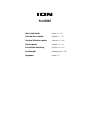 1
1
-
 2
2
-
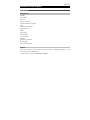 3
3
-
 4
4
-
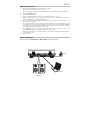 5
5
-
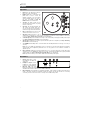 6
6
-
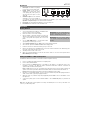 7
7
-
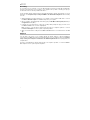 8
8
-
 9
9
-
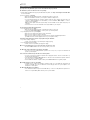 10
10
-
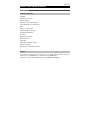 11
11
-
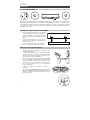 12
12
-
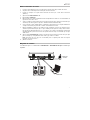 13
13
-
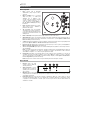 14
14
-
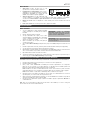 15
15
-
 16
16
-
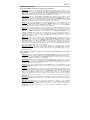 17
17
-
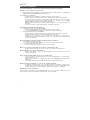 18
18
-
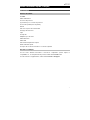 19
19
-
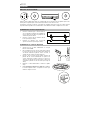 20
20
-
 21
21
-
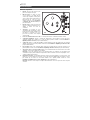 22
22
-
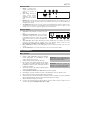 23
23
-
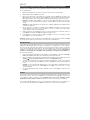 24
24
-
 25
25
-
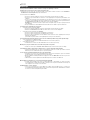 26
26
-
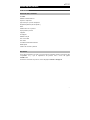 27
27
-
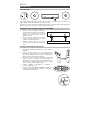 28
28
-
 29
29
-
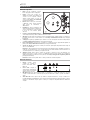 30
30
-
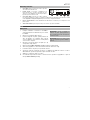 31
31
-
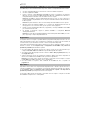 32
32
-
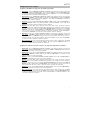 33
33
-
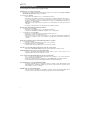 34
34
-
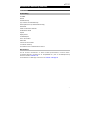 35
35
-
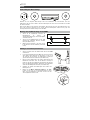 36
36
-
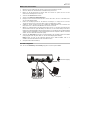 37
37
-
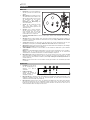 38
38
-
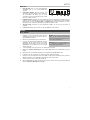 39
39
-
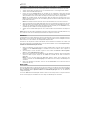 40
40
-
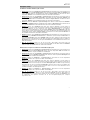 41
41
-
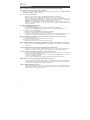 42
42
-
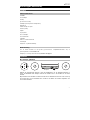 43
43
-
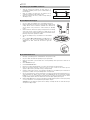 44
44
-
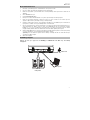 45
45
-
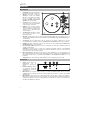 46
46
-
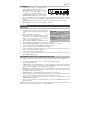 47
47
-
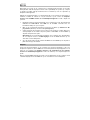 48
48
-
 49
49
-
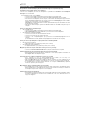 50
50
-
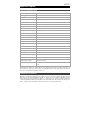 51
51
-
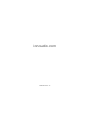 52
52
iON Pro500BT Black Snelstartgids
- Type
- Snelstartgids
- Deze handleiding is ook geschikt voor
in andere talen
- English: iON Pro500BT Black Quick start guide
- italiano: iON Pro500BT Black Guida Rapida
- français: iON Pro500BT Black Guide de démarrage rapide
- español: iON Pro500BT Black Guía de inicio rápido
- Deutsch: iON Pro500BT Black Schnellstartanleitung
Gerelateerde papieren
-
iON PRO80 AUTOMATIC Snelstartgids
-
iON PRO200BT Snelstartgids
-
iON AIRLPAXUS Handleiding
-
iON Vinyl Motion Snelstartgids
-
iON Vinyl Motion Snelstartgids
-
iON Premier LP Snelstartgids
-
iON Vinyl Motion Deluxe Snelstartgids
-
iON PROFILE LP Snelstartgids
-
iON Compact LP Snelstartgids
-
iON Archive LP de handleiding
Andere documenten
-
Dual TD DLP10 COPPER de handleiding
-
TEAC TN-180BT de handleiding
-
Sony PS-LX310BT Handleiding
-
MADISON MAD-RT300SP-MKII de handleiding
-
Sony PSLX310BT.CEL de handleiding
-
Sony PS-LX310BT de handleiding
-
Lenco L-82 de handleiding
-
Pioneer pl 990 Handleiding
-
JBSYSTEMS LIGHT HIGH Q30 D MK2 de handleiding
-
Lenco L-76 de handleiding